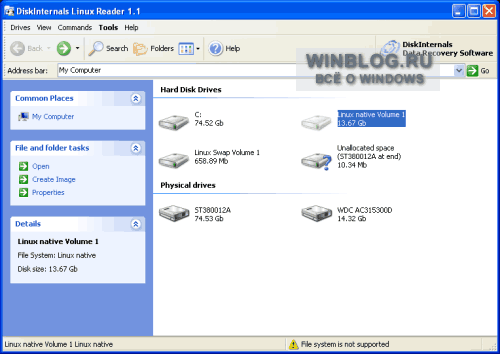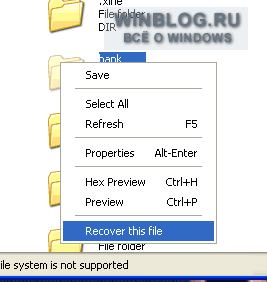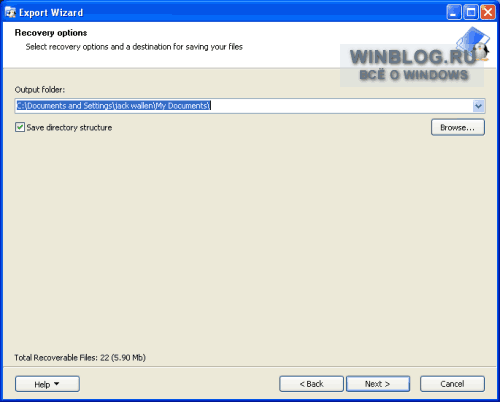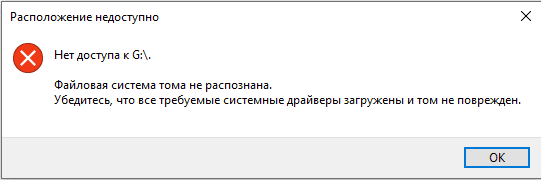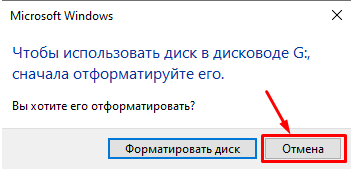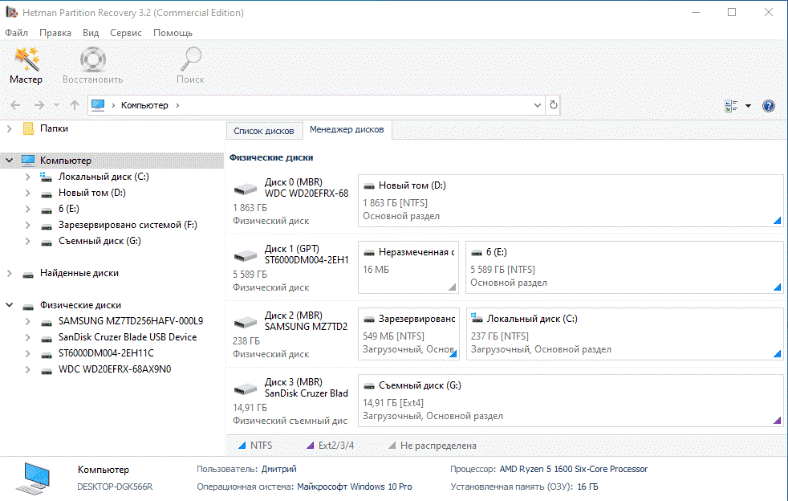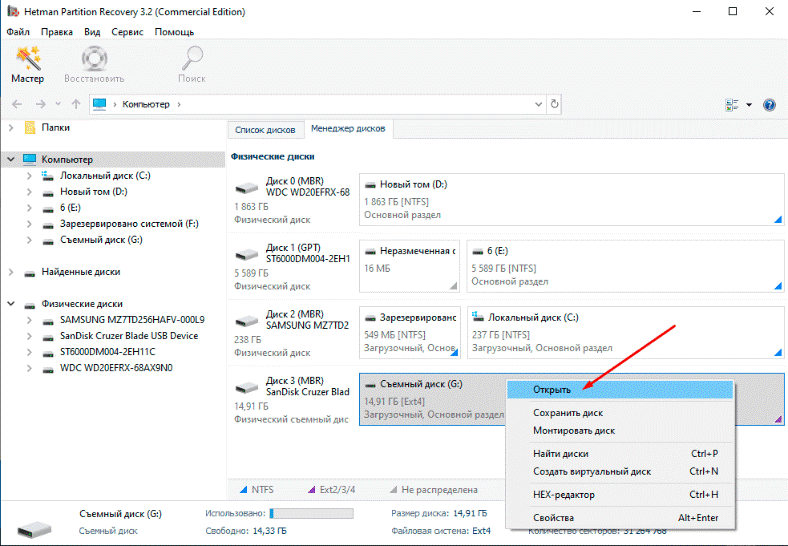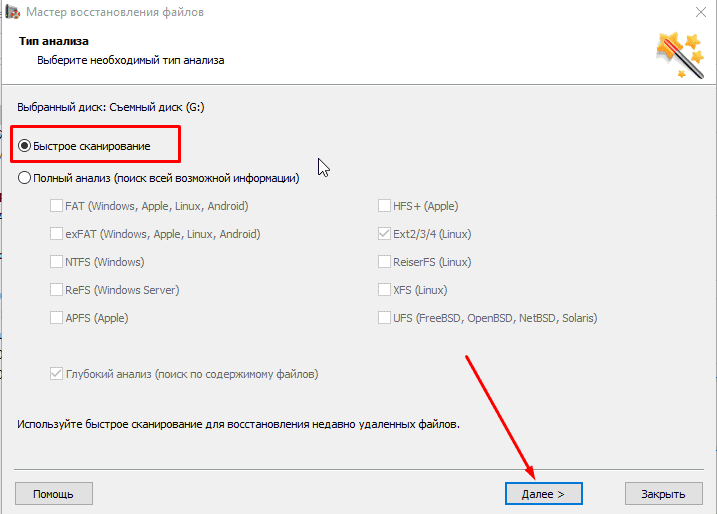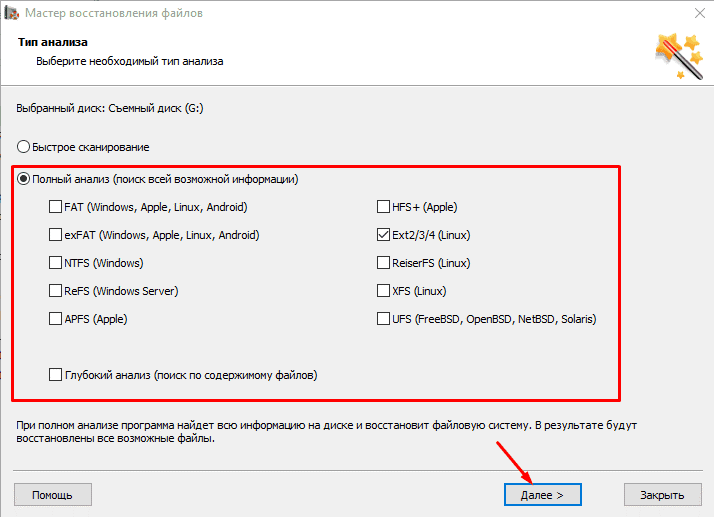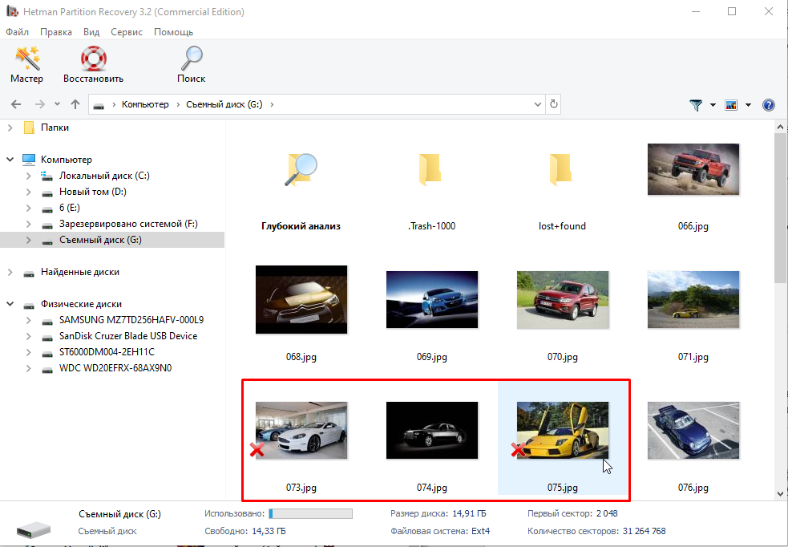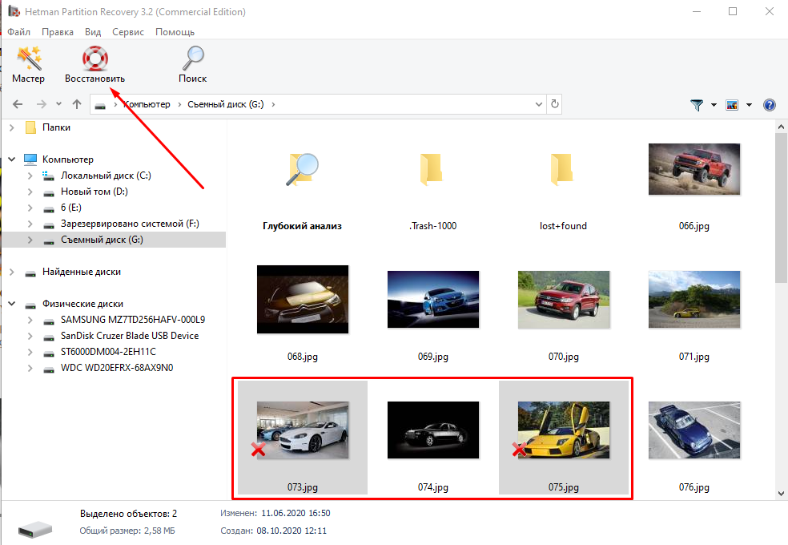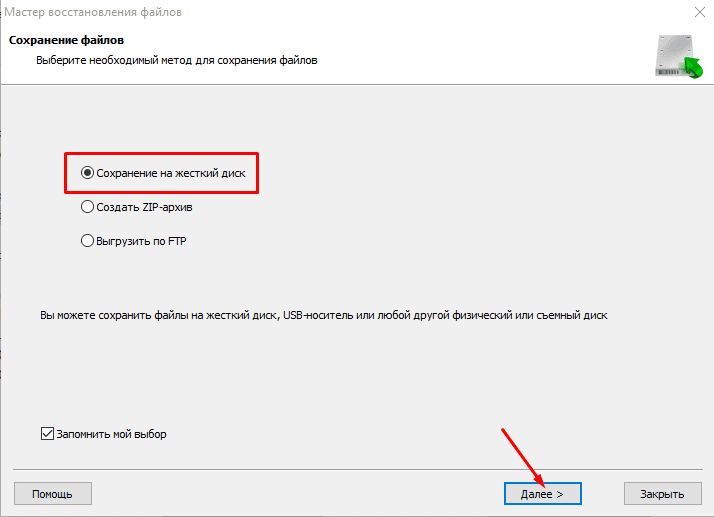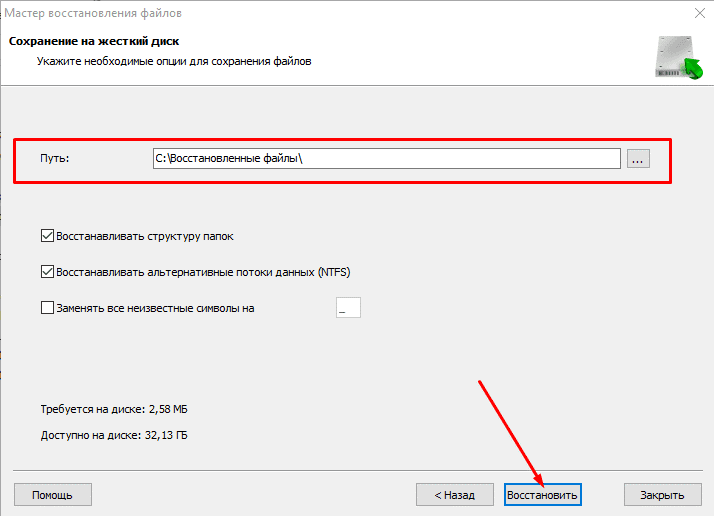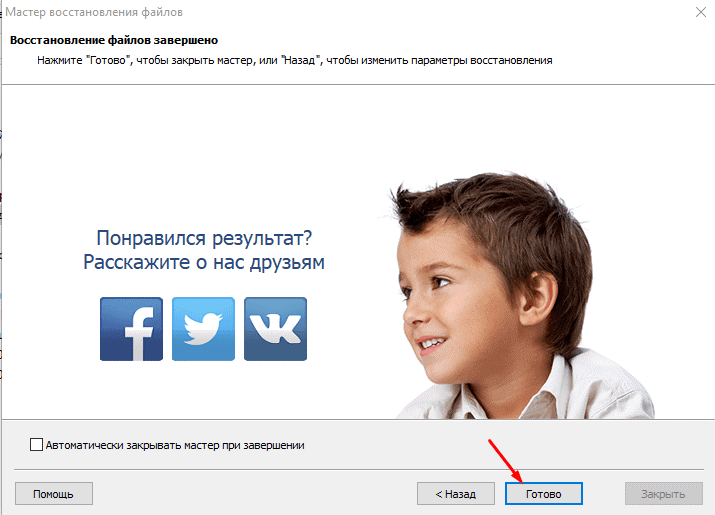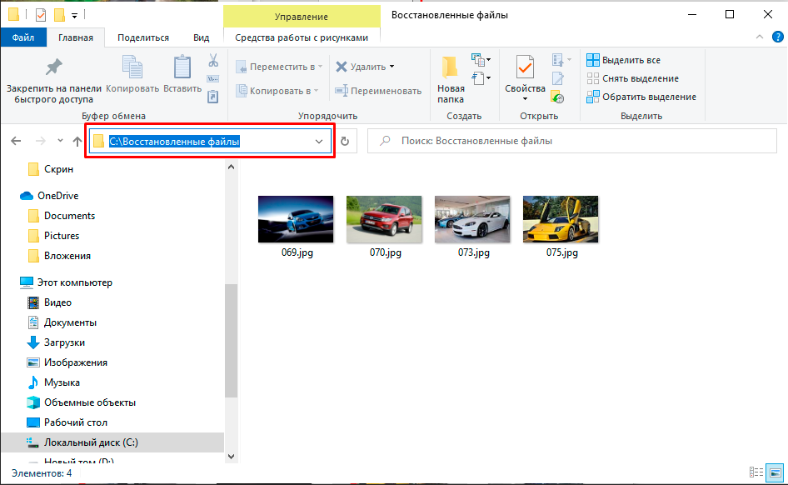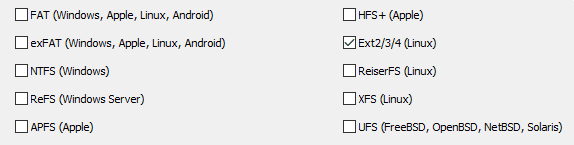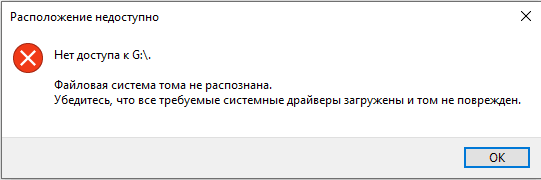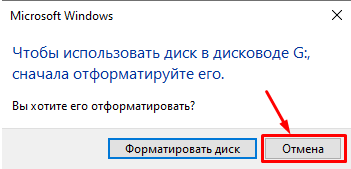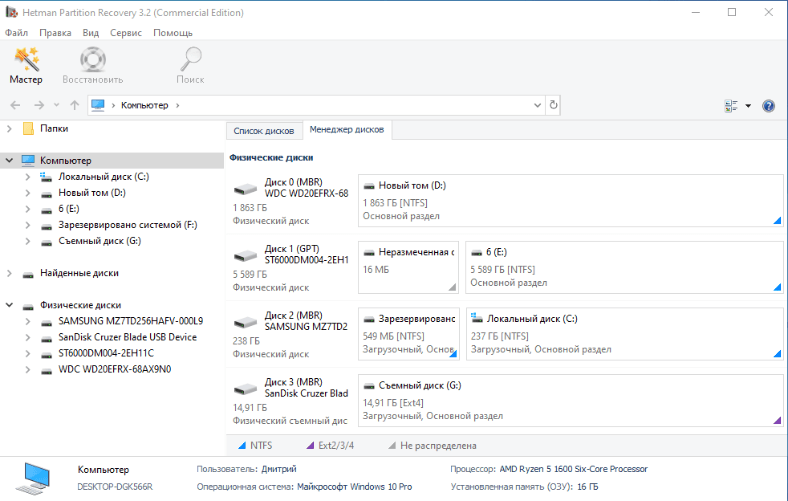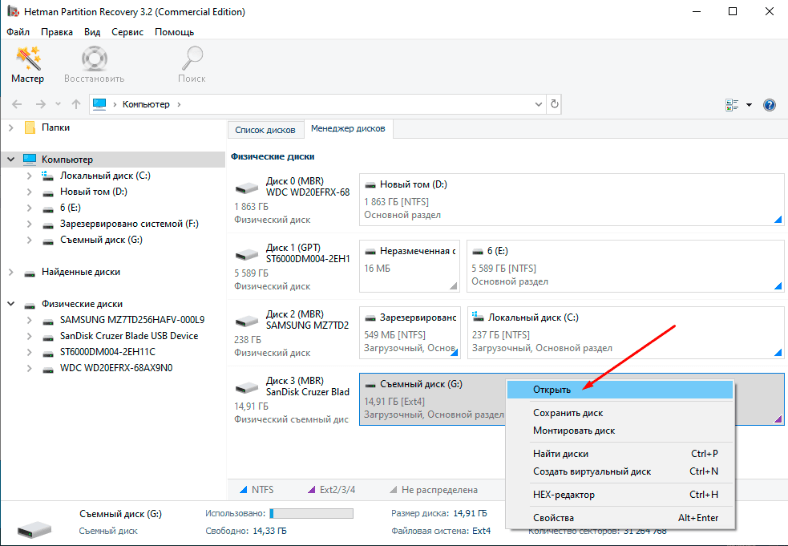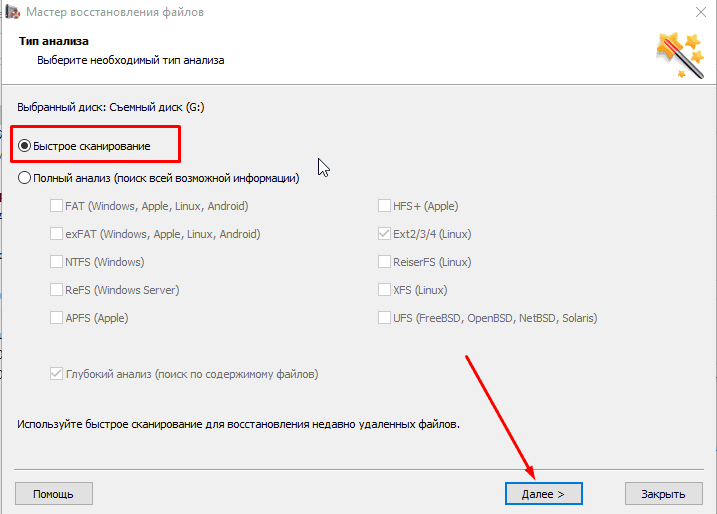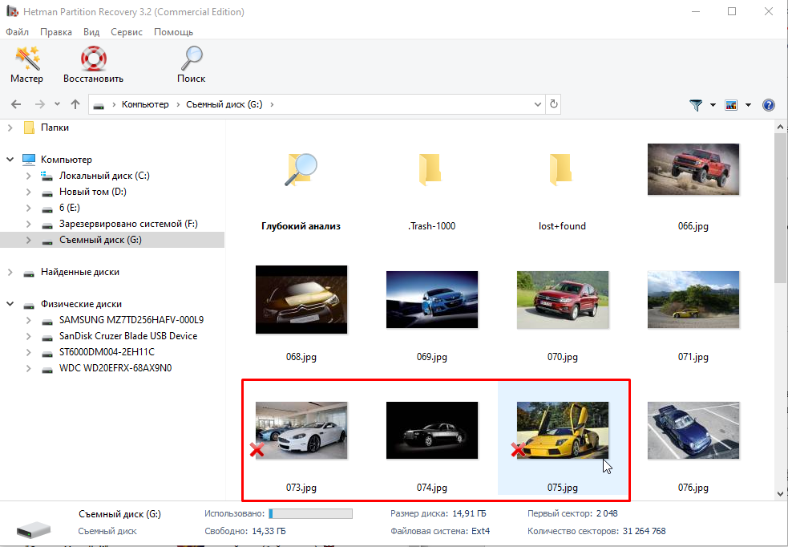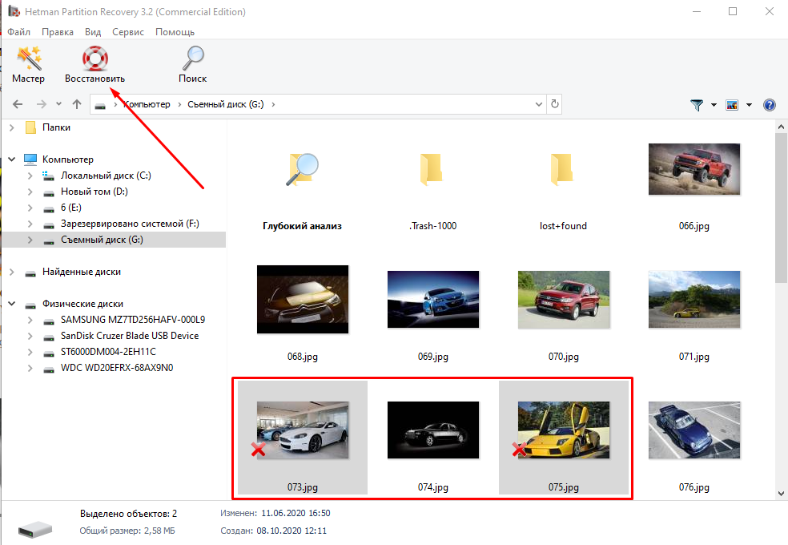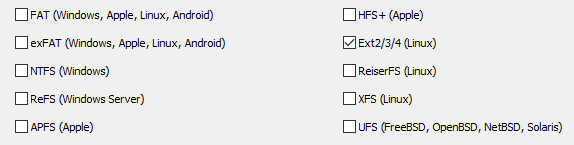Более того, оно сработало так хорошо, что я даже включил его в набор своих повседневных инструментов администрирования. Приложение это —
Linux Reader от компании DiskInternals. Функция у него только одна, но зато справляется оно со своей единственной задачей на пять с плюсом.
Самое замечательное, что записывать данные на разделы ext2 и ext3 эта программа не позволяет — она рассчитана только на чтение. Это защищает файлы от перезаписи или полного удаления (причем совершенно бесплатно, в отличие от дорогих программных продуктов других поставщиков). Другая прекрасная особенность этого приложения — низкие системные требования:
• Windows 9x/ME/NT4.0/2000/XP/2003/Vista
• Минимум 16 Мб оперативной памяти
• Свободное пространство на диске для восстановленных файлов
Давайте посмотрим, что умеет Linux Reader.
Загрузка и установка
Не написать о загрузке и установке Linux Reader было бы упущением, но, поскольку это приложение Windows, а не Linux, все, что от вас требуется —
загрузить инсталлятор и запустить его двойным щелчком.
После установки и прежде, чем приступать к восстановлению данных, выключите компьютер и подключите к нему поврежденный жесткий диск. Возможно, при этом придется изменить положение перемычек, чтобы сделать его подчиненным (как в моем случае). Разумеется, если диск оснащен USB-интерфейсом или заключен в корпус USB, его можно подсоединить, не выключая компьютер, а потом просто перезагрузить систему.
Установленное приложение можно запустить из меню «Пуск | DiskInternals | DiskInternals Linux Reader» (Start | DiskInternals | DiskInternals Linux Reader). При этом на экране появится знакомое окно, похожее на окно Проводника (рис. A).
Рисунок A. В окне приложения представлены подключенные к системе физические диски и составляющие их разделы.
Предположим, вы нашли папку, которую хотите восстановить — в моем случае это «/home/jlwallen/bank». Просто нажмите на ней правой кнопкой и выберите пункт контекстного меню «Восстановить» (Recover This File) (рис. B).
Рисунок B. Диалог восстановления показан на следующем рисунке.
При этом появится Мастер экспорта (Export Wizard) (рис. C), в котором можно только указать путь для сохранения восстановленных файла или папки и поставить (или снять) флажок напротив опции «Сохранять структуру каталога» (Save directory structure).
Рисунок C. В нижнем левом углу окна Мастера экспорта указан общий объем восстанавливаемых файла или папки.
Теперь нужно просто нажать «Далее» (Next) — и Linux Reader приступит к работе. По завершении операции восстановленные файлы и папки окажутся в каталоге, указанном в диалоговом окне Мастера.
Кроме того, в приложении есть кнопка «Поиск» (Search) для поиска файлов и папок на жестком диске Linux. Это особенно удобно, когда не знаешь, где находится нужный файл. Хотя если уж у человека есть потребность восстановить файлы — значит, он наверняка знает, где их искать. С другой стороны, не всегда пользователи досконально помнят структуру своего жесткого диска, так что функция поиска наверняка многим пригодится.
Есть в Linux Reader и небольшой раздел настроек (Preferences), в котором можно изменить некоторые параметры конфигурации программы (набор столбцов для просмотра, отображение символа «..» в папках, расширенный поиск по удаленным папкам, язык приложения). Но, скорее всего, это вам не понадобится — настолько программа проста в обращении.
Кроме того, в приложении есть меню «Сервис» (Tools), в котором перечислены все прочие программы от DiskInternals. На некоторые из них, пожалуй, стоит обратить внимание.
Оцените статью: Голосов
Из песочницы, Восстановление данных
Рекомендация: подборка платных и бесплатных курсов PR-менеджеров — https://katalog-kursov.ru/
При утрате пользователями данных с разделов под управлением файловой системы linux, можно задействовать программу от компании Hetman. Несмотря на наличие в сети Интернет множества различных предложений по восстановлению файлов, только единицы способны вернуть утраченную информацию с систем Ext4/3/2. Программное обеспечение Hetman Partition Recovery произведет анализ указанных дисков, определит и представит пользователям искомые файлы непосредственно в интерфейсе программы для последующего выбора и восстановления нужных элементов.
- Введение
- Восстановление пользовательской информации с диска Linux в системе Windows
- Подводя итог
Введение
Операционная система Linux востребована и ее распространение постоянно увеличивается. Пользователи все больше используют систему на своих устройствах. Среди существующих вариантов самыми массовыми являются версии Fedora, Ubuntu, OpenSUSE.
Востребованность Linux во многом обусловлена использованием открытого исходного кода. В операционной системе пользователи могут самостоятельно, исходя из личных потребностей, редактировать и распространять измененный код в коммерческом и бесплатном программном обеспечении согласно утвержденной стандартной лицензии.
Linux задействует различные виды файловых систем, к которым относятся Ext2/3/4, XFS, ReiserFS. Операционная система довольно надежна, однако несмотря на это, Linux не застрахована от потери пользовательских данных. Информация может быть утрачена разными способами (удаление, форматирование, системный сбой, ошибка записичтения, поломка и т.д) и с различных носителей (USB-накопители, карты памяти, съёмные жесткие диски).
Наиболее действенным способом минимизировать потенциальную потерю данных является создание нескольких резервных копий и их последующее хранение на различных вариантах носителей. Однако такой вариант не всегда удобен, требует много времени (при значительных объемах изменяемых информационных материалов) и зачастую игнорируется пользователями.
Поэтому лучшим вариантом, в случае непредвиденной утраты данных, является использование программного обеспечения для восстановления. Подобное решение способно возвратить исчезнувшую информацию, так как она не удаляется бесследно и все еще остается доступной на запоминающем устройстве, пока не будет полностью перезаписана.
Мы предлагаем рассмотреть инструмент для возврата данных от компании Hetman. Программа Hetman Partition Recovery поддерживает файловые системы Linux. Она способна быстро просканировать и восстановить искомые данные, отображая содержимое найденных файлов в специальном окне.
Представленная пошаговая инструкция описывает процедуру возврата удаленных файлов с накопителей Linux Ext4/3/2, XFS и ReiserFS.
Примечание: Данные будут доступны для восстановления только, если они не были предварительно перезаписаны другой информацией.
Восстановление пользовательской информации с диска Linux в системе Windows
Для восстановления удаленных данных с подключаемого внешнего накопителя пользователям потребуется персональные компьютер или ноутбук под управлением операционной системы Windows. Следуйте, представленному далее, простому упорядоченному алгоритму, позволяющему вернуть утраченные данные при помощи программы Hetman Partition Recovery.
1. Подключите внешний диск, на котором требуется восстановить данные, к компьютеру. Windows не сможет распознать файловую систему устройства и предложит отформатировать данный диск.
Нажмите на кнопку «Отмена», чтобы позволить программе для восстановления Hetman Partition Recovery произвести процедуру поиска и возврата утраченных файлов.
2. Запустите Hetman Partition Recovery. При необходимости, скачайте и установите программу с официального сайта.
3. В главном окне щелкните правой кнопкой мыши подключенный Linux-диск и во всплывающем контекстном меню выберите раздел «Открыть».
4. На новой странице в окне программы отметьте необходимый вариант анализа. Рекомендуется первоначально воспользоваться режимом «Быстрое сканирование».
Если нужных файлов обнаружено не было, то задействуйте режим «Полный анализ», позволяющий отыскать и восстановить максимально полный объем данных (процесс может занять значительное количество времени и напрямую зависит от объема диска и степени повреждения информации).
Подтвердите свой выбор нажатием на кнопку «Далее».
5. По исполнению анализа все обнаруженные файлы будут представлены в правой панели окна программы.
Щелкните левой кнопкой мыши любой файл и в соответствующем отдельном миниатюрном окне можно будет его подробнее рассмотреть.
6. Отметьте понравившиеся файлы для последующего восстановления и щелкните кнопку «Восстановить» на ленте главной панели управления программы.
7. Выберите необходимый метод сохранения и нажмите на кнопку «Далее».
8. Задайте конечный путь для сохранения восстановленных готовых файлов и нажмите на соответствующую кнопку «Восстановить».
Примечание. Не сохраняйте выбранные файлы на носитель, с которого осуществляется процесс восстановления, так как данная операция может привести к затирке и перезаписи части данных.
9. Нажмите на кнопку «Готово» по окончанию.
Все отмеченные файлы будут восстановлены и помещены в предварительно заданное место на диске.
Программа Hetman partition Recovery ориентирована для работы в операционной системе Windows. Однако ее возможности позволяют в том числе восстанавливать информацию с других файловых систем, не определяемых Windows, таких как Ext 2/3/4, XFS, ReiserFS и другие.
Подводя итог
Несомненно, лучший способ избежать непредвиденной потери данных – это своевременно и полно выполнять резервное копирование. Однако, если архивных копий нет, а важная информация удалена, частично повреждена, отформатирована или полностью испорчена, то можно воспользоваться специализированным программным обеспечением для восстановления данных, к которому также относится мощное решение от компании Hetman, чтобы вернуть исчезнувшие файлы за несколько простых шагов.
Выберите вариант загрузки:
- скачать с сервера SoftPortal (установочный exe-файл)
- скачать с официального сайта (установочный exe-файл)
Бесплатная утилита для восстановления файловых систем Ext2/Ext3/Ext4 FS. Присутствует поддержка динамических разделов на GPT, а также на MBR, создание файла образа для целого физического диска, раздела или его части, распознавание локализованных имен (полное описание…)

Рекомендуем популярное
Recuva 1.53.2083
Recuva — мощная утилита для восстановления данных, которые были удалены на жестких дисках и…
R.saver 9.5 / 2.5.1
R.saver – бесплатная программа для восстановления данных с различных версий файловых систем…
HDD Regenerator 2011
HDD Regenerator — приложение для восстановления битых секторов жестких дисков, которое умеет…
Ищите как восстановить данные с USB-флешки, карты памяти, съемного HDD в Linux системе? Пытаетесь вернуть информацию из разделов с файловой системой Ext4/3/2 – используйте программу Hetman Partition Recovery. Большинство программ для восстановления данных не поддерживают файловые системы Linux. Hetman Partition Recovery, быстро просканирует ваш диск, отобразит найденную информацию на экране. Останется только выберать нужные файлы и восстановить их.
Файловые системы Ext2, Ext3, Ext4, XFS и ReiserFS
Операционная система Linux востребована и ее популярность постоянно увеличивается. Пользователи все больше используют систему на своих устройствах. Среди существующих вариантов самыми массовыми являются версии Fedora, Ubuntu, OpenSUSE. Эта операционная система получила большое распространение в основном за счет открытого исходного кода. Пользователям разрешено изменять и распространять исходный код для коммерческого программного обеспечения, а также некоммерческих программ согласно условиям Стандартной общественной лицензией. Дистрибутивы включают ядро (центральный компонент Linux), вспомогательные библиотеки и утилиты. Linux использует разные типы файловых систем, к основным видам которых относятся Ext2, Ext3, Ext4, XFS, ReiserFS.
Хотя Linux является надежной операционной системой, она не может избежать потери данных. Файлы, хранящиеся в разделах на съемном носителе или флешке, не застрахованы от случайного удаления или форматирования, срок службы диска истек и он стал нечитаемым, произошел крах системы или поломка компьютера. А потеря важной информации может быть очень болезненной.
Резервное копирование защитит данные от утери
Чтобы избежать проблемы с потерей информации создавайте резервные копии файлов и храните несколько готовых резервных архивов. Однако немногие пользователи осознают важность резервного копирования. У большинства пользователей нет свежих резервных копий или они вовсе отсутствуют, поэтому риск потери информации сильно возрастает.
Однако, сейчас не нужно отчаиваться раньше времени. В глобальной сети “Интернет” представлено достаточно вариантов утилит, которые восстанавливают утерянные данные.
Утраченную информацию можно восстановить, потому что файлы не удаляются сразу. Они еще какое-то время будут храниться на диске, пока не будут перезаписаны.
Программа для восстановления данных Ext3, Ext4, Ext2
Если вы столкнулись с непредвиденной потерей цифровых материалов разделов с файловой системой Ext4/3/2 воспользуйтесь программой Hetman Partition Recovery. В интернете можно найти много программ для восстановления, но не все они поддерживают файловые форматы Linux. Hetman Partition Recovery быстро просканирует ваш носитель, отобразит найденные данные на экране, а вам останется только найти нужную и восстановить ее.
Последовательность восстановления пользовательских данных, представленная в этом руководстве, относится к процессу восстановления потерянных файлов или разделов с накопителей Linux формата Ext4/3/2, XFS, ReiserFS. Перед тем как приступить непосредственно к восстановлению, пользователи должны рассмотреть несколько условий. Во-первых, успешное восстановление на дисках Linux не гарантируется на 100 процентов. Потому что файлы, которые были перезаписаны, вернуть невозможно. Поэтому важно защитить потерянные данные от перезаписи. Иначе велика вероятность того, что восстановить их не удастся, даже если строго придерживаться инструкции и использовать эффективное программное обеспечение для восстановления.
Как восстановить данные с linux диска в операционной системе Windows
Чтобы вернуть утерянную информацию со съёмного носителя вам понадобиться компьютер с ОС Windows.
Для восстановления данных сделайте следующее:
Шаг 1.Убедитесь, что накопитель подключен к компьютеру.
ОС Windows не поддерживает файловый формат Ext4/3/2, диск будет отображаться как неопознанный и служба предложит его отформатировать.
Форматировать не нужно жмем «Отмена».
Используя нашу программу вы увидите содержимое диска, сможете вернуть утерянную информацию.
Шаг 2. Загрузите, а затем установите программу Hetman Partition Recovery.
Шаг 3. Запустите утилиту, в главном меню или менеджере дисков выберите ваш носитель, флешку или карту памяти, с которой нужно восстановить информацию, кликните по нему правой кнопкой мыши, нажмите «Открыть». Или дважды кликните по диску левой кнопкой мыши.
Шаг 4. В следующем окне выберите тип анализа. Сначала выполните «Быстрое сканирование», это займет меньше времени, и вы увидите все файлы, хранящиеся на диске.
Если в результате анализа программе не удалось найти утерянных сведений, выполните «Полный анализ».
Программа отобразит найденные папки, документы, медиа материалы в правой части окна.
Шаг 5. Отметьте необходимые для восстановления файлы, нажмите на кнопку «Восстановить».
Шаг 6. Укажите путь куда сохранить файлы, а потом нажмите «Восстановить».
После окончания процесса сохранения их можно посмотреть в папке по выбранному ранее пути.
Хотя Hetman Partition Recovery еще не может работать под ОС Linux, программа может восстанавливать данные с файловых систем Linux-а. Утилита поддерживает форматы Ext2/3/4, XFS, ReiserFS и другие.
Важный момент. Нельзя сохранять файлы на тот же диск, с которого восстанавливается информация. Это может затереть часть цифровых сведений. После перезаписывания вернуть утраченные цифровые материалы не удастся.
Применяйте Hetman Partition Recovery для восстановления в следующих случаях:
- Если вы просто удалили файлы, после форматирования, сбоя, краха ОС, вирусной атаки, других ситуаций.
- Со всех носителей: жестких дисков, внешних накопителей, USB, SD-карт памяти, камер.
- Если нужно восстановить фотографии, видео, музыку, электронные письма, другие типы.
Заключение
Теперь давайте рассмотрим, какие действия в будущем помогут не попасть в подобные нехорошие ситуации. Чтобы избежать потери информации, необходимо на постоянной основе создавать бэкап всех нужных файлов. Хранить резервные копии желательно на нескольких физических носителях, а также сохранять последнюю копию в облако. Если же вы не озаботились этой проблемой и допустили ошибку при разбиении носителя на разделы, или случайно удалили важную информацию, отформатировали раздел, флешку или карту памяти, не паникуйте. До тех пор, пока вы не перезаписали свободное место на диске, вся информация остается нетронутой, и ее можно вернуть целой и невредимой.
Полную версию статьи со всеми дополнительными видео уроками смотрите в источнике. А также зайдите на наш Youtube канал, там собраны более 400 обучающих видео.
Данный материал является частной записью члена сообщества Club.CNews.
Редакция CNews не несет ответственности за его содержание.